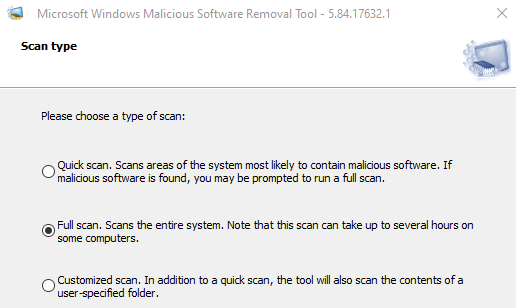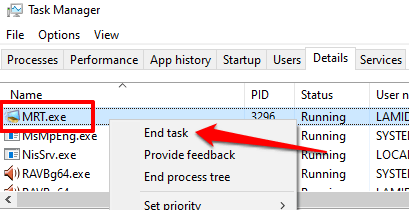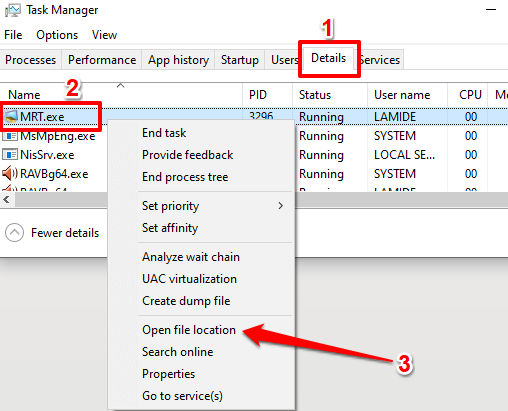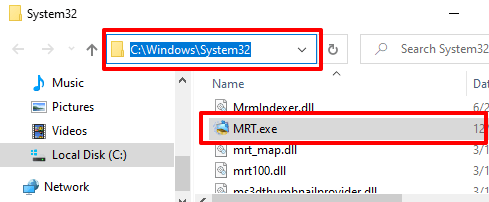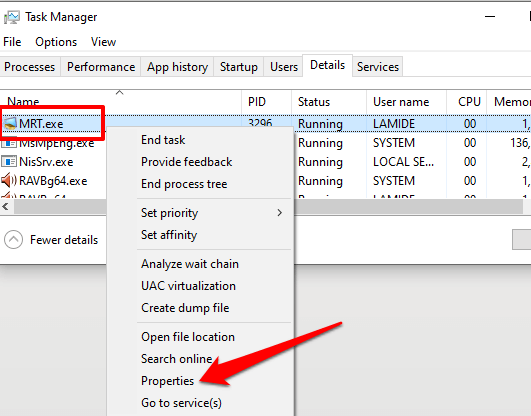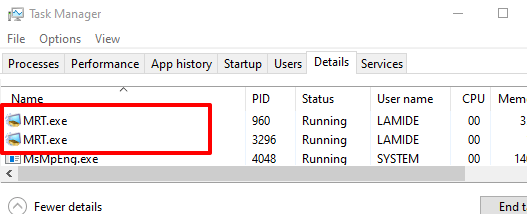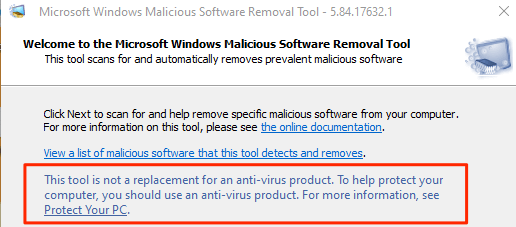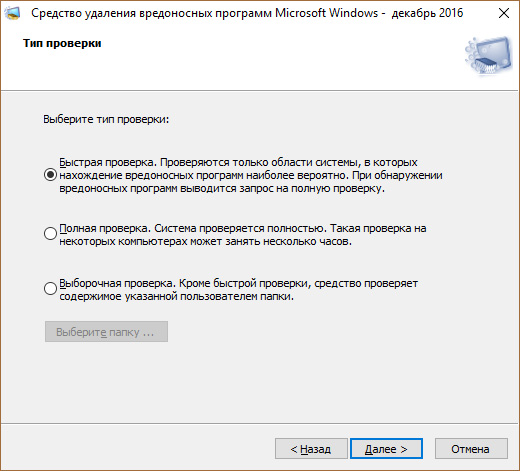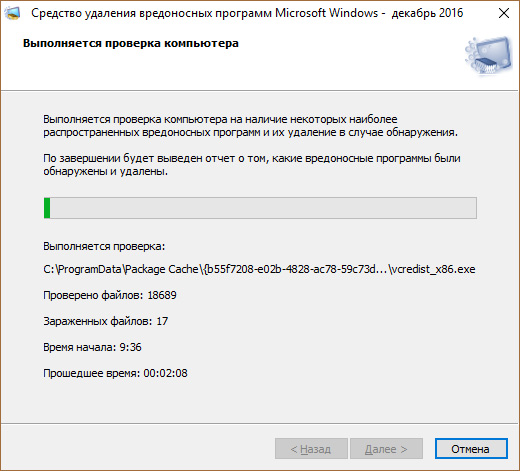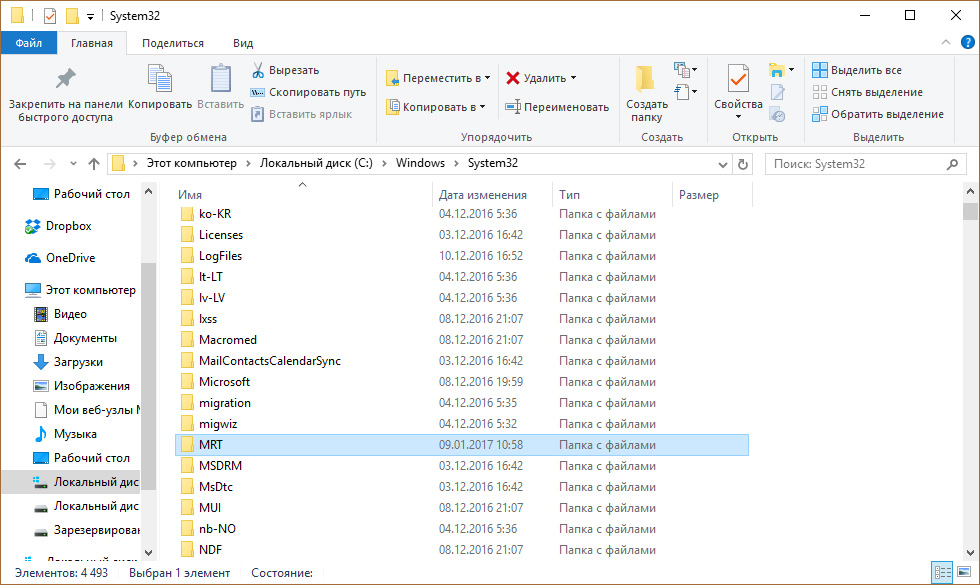mrt windows 10 что это
Что такое mrt.exe в Windows и насколько это безопасно?
Нормально ставить под сомнение легитимность неизвестных системных файлов, особенно когда они ненормально потребляют системные ресурсы. Если вы запускаете диспетчер задач и обнаруживаете, что процесс, получивший название MRT.exe, имеет неоправданно высокую загрузку ЦП, у вас есть все основания для беспокойства.
В этом руководстве мы объясним, что означает mrt.exe и что он делает. Точно так же вы узнаете, как определить, есть ли у вас безопасная копия файла на вашем компьютере.
Что такое mrt.exe?
mrt.exe — это исполняемый файл средства удаления вредоносных программ для Microsoft Windows. Вы найдете этот файл на каждом компьютере под управлением операционной системы Windows. Microsoft разработала средство удаления вредоносных программ, которое время от времени проверяет ваш компьютер на наличие популярных вредоносных программ, вирусов и червей.
По умолчанию средство удаления вредоносных программ переходит в спящий режим в фоновом режиме и запускается только один раз в месяц. Вы также можете вручную использовать инструмент для запуска быстрого сканирования, полного сканирования или индивидуального сканирования вашего компьютера.
Чтобы получить доступ к интерактивному интерфейсу средства удаления программного обеспечения, введите mrt.exe в строке поиска Windows и выберите «Открыть». Следуйте подсказке и выберите тип сканирования, которое вы хотите выполнить.
Если инструмент обнаруживает какое-либо заражение, он немедленно удаляет его и создает отчет, содержащий количество просканированных файлов, зараженных файлов и удаленных файлов.
Отчет создается автоматически и сохраняется в текстовом файле mrt.log. Перейдите на Локальный диск (C :)> Windows> отладка и дважды щелкните файл mrt.log, чтобы просмотреть отчеты о сканировании.
Как уменьшить загрузку процессора mrt.exe
Иногда из-за временного сбоя системы инструмент для удаления программного обеспечения может потреблять чрезмерные системные ресурсы. Щелкните правой кнопкой мыши MRT.exe в диспетчере задач и выберите «Завершить задачу».
Если процесс снова появляется в диспетчере задач и продолжает ненормально потреблять ресурсы ЦП и памяти, перезагрузите компьютер и проверьте еще раз. Если проблема не исчезнет, вероятно, инструмент для удаления заражен и небезопасен.
Mrt.exe безопасно? 3 способа проверки
Средство удаления вредоносных программ встроено в операционную систему Windows компанией Microsoft. Это безопасно и не вызовет проблем на вашем компьютере.
Однако, если mrt.exe всегда активен при проверке диспетчера задач, вирус может быть замаскирован под средство удаления вредоносных программ. Перечисленные ниже методы помогут вам определить, является ли файл mrt.exe на вашем компьютере подлинным или поддельным.
Исполняемый файл средства удаления вредоносных программ находится в папке system32 (C: Windows System32) на устройствах с Windows 10. Если файл находится в другом месте, вероятно, это вирус или вредоносная программа. Выполните следующие действия, чтобы проверить расположение файла mrt.exe на вашем компьютере.
Перейдите на вкладку «Подробности», щелкните правой кнопкой мыши MRT.exe и выберите «Открыть расположение файла» в контекстном меню.
Если вы не можете найти файл в диспетчере задач, введите mrt.exe в строке поиска Windows и выберите «Открыть расположение файла».
Откроется новое окно проводника, в котором будет выделен файл MRT.exe.
Некоторый трояны и черви могут создавать вредоносные копии файла MRT.exe при заражении вашего компьютера. Хорошим примером является TROJ_TIBS.DC троян, как сообщает Trend Micro — компания, занимающаяся защитой данных и кибербезопасностью.
Изучение цифровой подписи MRT.exe также является эффективным способом определить, есть ли у вас подлинная копия файла. Щелкните правой кнопкой мыши MRT.exe в проводнике или диспетчере задач и выберите «Свойства».
Перейдите на вкладку Цифровые подписи и проверьте столбец Имя подписавшего.
Если подписывающий или издатель не Microsoft Windows, у вас есть вредоносная копия файла MRT.exe. Запустите файл через антивирусное программное обеспечение или удалите его со своего ПК.
Примечание. В диспетчере задач можно найти несколько экземпляров MRT.exe. Если это так с вашим ПК, убедитесь, что вы проверяете расположение файла и цифровую подпись для каждого случая.
При отсутствии антивирусного программного обеспечения используйте онлайн-сканеры вирусов например VirusTotal, чтобы проверить, не является ли файл MRT.exe на вашем компьютере вредоносным. Посетить Сайт VirusTotal, перейдите в раздел File и загрузите файл MRT.exe на веб-сайт.
VirusTotal просканирует и проанализирует файл на наличие вредоносных программ, червей и других типов вредоносного содержимого.
Стоит ли удалить mrt.exe?
Вам следует удалить средство удаления вредоносных программ со своего компьютера, если mrt.exe находится за пределами папки system32. Аналогичным образом удалите файл, если он не подписан Microsoft или ваша программа безопасности помечает его как вредоносный.
Если у вас есть специальный инструмент для защиты от вредоносных программ или антивирусный сканер, вы можете обойтись без средства удаления вредоносных программ для Windows. Однако мы рекомендуем установить этот инструмент на свой компьютер для дополнительной безопасности. Если вы удалили файл из-за того, что он проблематичный или подлинный, вам следует загрузить и переустановить официальная копия mrt.exe с сайта Microsoft.
Запуск средства проверки системных файлов Windows (SFC) или служебной программы проверки диска также приведет к переустановке подлинного файла mrt.exe на вашем компьютере. Аналогичным образом установите Центр обновления Windows — выберите «Настройки»> «Обновление и безопасность»> «Центр обновления Windows»> «Проверить наличие обновлений» и установите все доступные обновления на странице.
Оставайтесь под защитой
Хотя средство удаления вредоносных программ помогает удалить с вашего компьютера определенные вредоносные программы, Microsoft подчеркивает, что это не замена антивирусному программному обеспечению. Вам понадобится специальная антивирусная программа, работающая на вашем компьютере, для круглосуточной защиты.
Взгляните на наши сборник бесплатных и платных сканеров вирусов и вредоносных программ. Кроме того, ознакомьтесь с этой статьей о полном удалении вредоносных программ в Windows. Эти ресурсы содержат отличные инструменты, которые помогут остановить вредоносные процессы и другие угрозы безопасности на вашем устройстве.
Что такое mrt.exe и для чего он нужен?
Работая с операционной системой Windows, некоторые пользователи замечали некий процесс, который просит разрешение на действие после загрузки компьютера. Именуется этот процесс mrt.exe. Что это такое и для чего он нужен читайте в рамках данной статьи.
О файле
Mrt это аббревиатура от Microsoft Removal Tool. Mrt.exe является исполняемым файлом для Windows, одним из компонентов программного обеспечения Microsoft. Исполняемый файл отвечает за запуск средства удаления вредоносных программ Microsoft Windows. В свою очередь программа — это стандартный сканер, с выявлением угроз на уже зараженном компьютере под управлением Windows 10 Technical Preview. Сканер выявляет наиболее распространенные вирусы.
Как сканировать?
Запустите исполняемый файл Windows KB890830, который загрузили из официального сайта на свой ПК:
Как отключить?
Если это подлинный сканер, отключить его процесс можно в Диспетчере задач. Компонент не является обязательным, поэтому он может вызывать проблемы. Компоненты программы находятся в папке MRT в директории C:\Windows\System32.
Полностью удалить программу с компьютера можно в «Программы и компоненты».
Удаление распространенных вредоносных программ с Windows вредоносных программ (KB890830)
Аннотация
Средство Windows вредоносных программ (MSRT) помогает удалить вредоносное программное обеспечение с компьютеров с любой из следующих операционных систем:
Windows Server 2019
Windows Server 2016
Windows Server 2012 R2
Windows Server 2012
Windows Server 2008 R2
Windows Server 2008
Корпорация Майкрософт выпускает MSRT с ежемесячной регулярностью в рамках Windows обновления или в качестве средства. Используйте это средство для поиска и удаления определенных распространенных угроз и отмены внесенных изменений (см. о семействах вредоносных программ). Для полного обнаружения и удаления вредоносных программ можно использовать Защитник Windows автономно илисредство проверки безопасности (Майкрософт).
В этой статье содержатся сведения о том, чем средство отличается от антивирусного или антивредоносного продукта, как его скачать и запустить, что происходит при поиске вредоносных программ и сведения о его выпуске. Здесь также содержатся сведения для администраторов и расширенных пользователей, в том числе сведения о поддерживаемых переключателях командной строки.
В соответствии с политикой жизненного цикла поддержки Майкрософт MSRT больше не поддерживается на Windows Vista и более ранних платформах. Дополнительные сведения можно найти на сайте Жизненный цикл поддержки Майкрософт.
Если у вас возникли проблемы с обновлением MSRT в Windows, см. статью Устранение неполадок при обновленииWindows 10.
Дополнительная информация
MsRT не заменяет антивирусную программу. Оно строго является средством удаления после удаления вирусов. Поэтому мы настоятельно рекомендуем установить и использовать последние антивирусные продукты.
MsRT отличается от антивирусного продукта тремя важными способами:
Средство удаляет вредоносные программы с уже зараженных компьютеров. Антивирусные программы блокируют запуск вредоносных программ на компьютере. Гораздо важнее блокировать запуск вредоносных программ на компьютере, чем удалять их после заражения.
Средство удаляет только определенные распространенные вредоносные программы. Вредоносные программы являются лишь небольшой частью всех вредоносных программ, которые существуют на сегодняшний день.
В этом средстве основное внимание уделяется обнаружению и удалению активного вредоносного программного обеспечения. Активное вредоносное программное обеспечение — это вредоносное программное обеспечение, которое в настоящее время запущено на компьютере. Средство не может удалить вредоносное программное обеспечение, которое не запущено. Однако антивирусная программа может выполнить эту задачу.
Дополнительные сведения о защите компьютера можно найти на веб-сайте Центра безопасности & Майкрософт.
Примечание MsRT фокусирует внимание только на обнаружении и удалении вредоносных программ, таких как вирусы, черви и троянские кони. Шпионское ПО не удаляется.
Вам не нужно отключать или удалять антивирусную программу при установке MSRT. Однако если компьютер заражен вредоносным программным обеспечением, антивирусная программа может обнаружить это вредоносное программное обеспечение и предотвратить его удаление при запуске средства удаления. В этом случае вы можете удалить вредоносное программное обеспечение с помощью антивирусной программы.
Так как MSRT не содержит вирус или червь, средство удаления не должно запускать антивирусную программу. Однако если вредоносные программы заражали компьютер перед установкой последней антивирусной программы, антивирусная программа может не обнаружить это вредоносное программное обеспечение, пока оно не попытается удалить его.
Примечание: Начиная с ноября 2019 г. MSRT будет подписана только на SHA-2. Для запуска MSRT ваши устройства должны быть обновлены для поддержки SHA-2. Подробнее см. в требованиях к поддержке подписи кода SHA-2 2019 для Windows и WSUS.
Самый простой способ скачать и запустить MSRT — включить автоматическое обновление. Включение автоматического обновления гарантирует автоматическое получение средства. Если у вас включено автоматическое обновление, вы уже получаете новые версии этого средства. Средство работает в тихом режиме, если не обнаруживает заразу. Если вы не были уведомлены о заражении, не найдено вредоносное программное обеспечение, которое требует вашего внимания.
Включение автоматического обновления
Чтобы включить автоматическое обновление самостоятельно, выполните действия, которые можно найти в таблице ниже для операционной системы, запущенной на компьютере.
Если ваш компьютер работает:
Выполните следующие действия.
Выберите Дополнительные параметры, а затем вобласти Выберите, как устанавливать обновления выберите Автоматически (рекомендуется).
Примечание. Windows 10 — это служба. Это означает, что автоматические обновления по умолчанию включены и на вашем компьютере всегда есть последние и лучшие функции.
В поле Рекомендуемыеобновления выберите рекомендуемые обновления так же, как и важные обновления.
В окне Обновление Майкрософт выберите мне обновления для других продуктов Майкрософт при обновлении Windows и выберите Применить.
Нажмите кнопку 
В левой области выберите ссылку Изменить параметры.
Щелкните, чтобы выбрать Установить обновления автоматически (рекомендуется).
В поле Рекомендуемыеобновления щелкните, чтобы выбрать рекомендуемые обновления так же, как и важные обновления, и нажмите кнопку ОК. Если вам будет предложено ввести административный пароль или подтверждение, введите его или подскакийте. Перейдите к шагу 3.
Скачайте MSRT. Необходимо принять условия лицензионного соглашения на разработку программного обеспечения корпорации Майкрософт. Условия лицензии отображаются только при первом доступе к автоматическим обновлениям.
Примечание. Принимая однонаправленные условия лицензии, вы можете получать будущие версии MSRT, не входя на компьютер в качестве администратора.
MSRT работает в тихом режиме. Если на вашем компьютере обнаружено вредоносное программное обеспечение, при следующем входе в систему на компьютере в качестве администратора компьютера в области уведомлений появится сообщение об обнаружении.
Выполнение полной проверки
Если средство обнаружит вредоносное ПРОГРАММНОЕ ОБЕСПЕЧЕНИЕ, вам может быть предложено выполнить полную проверку. Рекомендуем выполнить эту проверку. При полной проверке выполняется быстрая проверка, а затем полное сканирование компьютера независимо от того, было ли обнаружено вредоносное программное обеспечение во время нее. Проверка может занять несколько часов, так как она будет проверять все фиксированные и съемные диски. Однако сетевые диски не проверяются.
Удаление вредоносных файлов
Если вредоносное программное обеспечение изменило (заражает) файлы на компьютере, средство выскакиет вам запрос на удаление вредоносных программ из этих файлов. Если вредоносное программное обеспечение изменило параметры браузера, ваша домашняя страница может быть автоматически изменена на страницу, на которую вы можете получить инструкции по восстановлению этих параметров.
Вы можете очистить определенные или все зараженные файлы, которые находит средство. Следует помнить, что во время этого процесса возможна потеря данных. Кроме того, следует помнить, что средству не удается восстановить некоторые файлы в исходном, предведершяемом состоянии.
Средство удаления может попросить вас перезагрузить компьютер, чтобы завершить удаление некоторых вредоносных программ, или выполнить действия вручную, чтобы завершить удаление вредоносного программного обеспечения. Чтобы завершить удаление, необходимо использовать последние антивирусные продукты.
Сообщая о вредоносных программах в Корпорацию Майкрософт, MSRT отправляет основные сведения в корпорацию Майкрософт, если средство обнаруживает вредоносное программное обеспечение или обнаруживает ошибку. Эти сведения будут использоваться для отслеживания вирусов. Вместе с отчетом не отправляются личные сведения, связанные с вами или компьютером.
MsRT не использует установщик. Как правило, при запуске MSRT на корневом диске компьютера создается случайный временный каталог. Этот каталог содержит несколько файлов, в том числе Mrtstub.exe файл. В большинстве случае эта папка автоматически удаляется после завершения работы средства или после следующего запуска компьютера. Однако эта папка может быть удалена не всегда автоматически. В таких случаях эту папку можно удалить вручную, и это не оказывает негативного влияния на компьютер.
Получение поддержки
Защитите компьютер, на Windows от вирусов и вредоносных программ: антивирусное решение и Центр безопасности
Локализованная поддержка в соответствии со своей стране: международная поддержка.
Центр загрузки Майкрософт
Примечание: Начиная с ноября 2019 г. MSRT будет подписана только на SHA-2. Для запуска MSRT ваши устройства должны быть обновлены для поддержки SHA-2. Подробнее см. в требованиях к поддержке подписи кода SHA-2 2019 для Windows и WSUS.
MsRT можно скачать вручную из Центра загрузки Майкрософт. В Центре загрузки Майкрософт можно скачать следующие файлы:
Для 32-битных систем на базе x86:

Для 64-битных систем на базе 64-битных систем:

Дата выпуска: 14 декабря 2021 г.
Дополнительные сведения о скачии файлов службы поддержки Майкрософт см. в этой ссылке.
Этот файл был проверен корпорацией Майкрософт на наличие вирусов. Корпорация Майкрософт использует самые последние на момент публикации файла версии антивирусного программного обеспечения. Файл хранится на защищенных серверах, что предотвращает его несанкционированное изменение.
Развертывание MSRT в корпоративной среде
Если вы ИТ-администратор и хотите получить дополнительные сведения о развертывании средства в корпоративной среде, см. статью Развертывание средства Windows удаления вредоносных программ в корпоративной среде.
В этой статье содержатся сведения о сервере управления системами Майкрософт (SMS), службах обновления программного обеспечения (MSUS) и анализаторе базовой безопасности (MBSA) Майкрософт.
За исключением за исключением заданной информации, сведения в этом разделе применимы ко всем способам скачивания и запуска MSRT:
Центр загрузки Майкрософт
Веб-сайт MSRT на Microsoft.com
Для запуска MSRT требуются следующие условия:
На компьютере должна быть запущена поддерживаемая версия Windows.
Для входа на компьютер необходимо использовать учетную запись, в которую входит группа Администраторы. Если у вашей учетной записи нет необходимых разрешений, средство выйдет из нее. Если средство не работает в тихом режиме, отображается диалоговое окно с описанием сбоя.
Если это средство устарело более чем на 215 дней (7 месяцев), отображается диалоговое окно с рекомендациями по скачии последней версии средства.
Поддержка переключателя командной строки
MsRT поддерживает следующие переключатели командной строки:
Используется режим «Тихай». Этот параметр подавляет пользовательский интерфейс средства.
Отображает диалоговое окно со списком переключателя командной строки.
Выполняется в режиме только обнаружения. В этом режиме пользователю сообщается о вредоносном программном обеспечении, но оно не удаляется.
При этом будет расширена проверка компьютера.
При этом будет расширена проверка компьютера и автоматически очищены все найденные вирусы.
Сведения об использовании и выпуске
Если вы скачиваете средство из Обновления Майкрософт или автоматического обновления и на компьютере не обнаруживается вредоносное программное обеспечение, в следующий раз средство будет работать в тихом режиме. Если на компьютере обнаружено вредоносное программное обеспечение, при следующем входе администратора в область уведомлений появится уведомление об обнаружении. Для получения дополнительных сведений об обнаружении щелкните надувную подсказку.
При скачии средства из Центра загрузки Майкрософт при его запуске отображается пользовательский интерфейс. Однако если у вас есть переключатель /Q, он работает в тихом режиме.
Сведения о выпуске
MsRT выходит во второй вторник каждого месяца. Каждый выпуск средства помогает обнаруживать и удалять распространенные вредоносные программы. Это вредоносное программное обеспечение содержит вирусы, червей и троянских коней. Корпорация Майкрософт использует несколько метрик для определения семейства вредоносных программ и ущерба, который может быть с ним связан.
В этой статье базы знаний Майкрософт будут обновляться сведения о каждом выпуске, чтобы количество соответствующих статей не менялось. Имя файла будет изменено с учетом версии средства. Например, имя файла версии за февраль 2020 г. Windows-KB890830-V5.80.exe, а имя файла версии за май 2020 г. — Windows-KB890830-V5.82-ENU.exe.
В следующей таблице перечислены вредоносные программы, которые средство может удалить. Кроме того, средство может удалить все известные варианты на момент выпуска. В таблице также перечислены версии средства, которые сначала включали обнаружение и удаление семейства вредоносных программ.
Особенности использования средства удаления вредоносных программ Windows (MRT.exe)
Если вы внимательно следите за обновлениями, которые ежемесячно устанавливаются на ваш компьютер через Windows Update, вы вероятно заметили критическое обновление KB890830 (Windows Malicious Software Removal Tool). Это обновление содержит последнюю версию бесплатного средства удаления вредоносных программ от Microsoft (MSRT). Windows Malicious Software Removal Tool это утилита для сканирования и лечения компьютера от вирусов, троянов и червей. MSRT выпускается для всех поддерживаемых версий Windows (в том числе для снятой с поддержки Windows 7).
Вы можете установить/обновить MSRT автоматически через Windows Update, или можете скачать и установить Windows Malicious Software Removal Tool (KB890830) вручную из каталога обновлений Microsoft (https://www.catalog.update.microsoft.com/Search.aspx?q=KB890830).
Чтобы запустить средство удаления вредоносных программ Windows, выполните команду:
Доступны 3 режима сканирования компьютера:
Выберите нужный режим сканирования компьютера и дождитесь окончания проверки.
Если зараженные файлы не обнаружены, утилита выдаст сообщение “No malicious software was detected”. Если нажать на кнопку “View detailed results of the scan”, появится список вредоносных программ, сигнатуры которых искались и статус проверки для каждой из них.
Обратите внимание на последнюю строку лога (Heartbeat Report). Как вы видите, утилита Malicious Software Removal Tool отправляет некий отчет в Microsoft (MSFT говорит, что этот отчет анонимный). Вы можете отключить отправку отчетов о сканировании в Microsoft через реестр. Создайте в ветке реестра HKLM\SOFTWARE\Policies\Microsoft\MRT параметр тип REG_DWORD с именем DontReportInfectionInformation и значением 1.
reg add «HKLM\SOFTWARE\Policies\Microsoft\MRT» /v DontReportInfectionInformation /t REG_DWORD /d 1 /f
reg add «HKLM\SOFTWARE\Policies\Microsoft\MRT» /v DontOfferThroughWUAU /t REG_DWORD /d 1 /f
У утилиты MRT.exe есть несколько опций командной строки, которые можно использовать для сканирования компьютеров в корпоративной сети (с помощью SCCM, групповых политик или подобных средств).